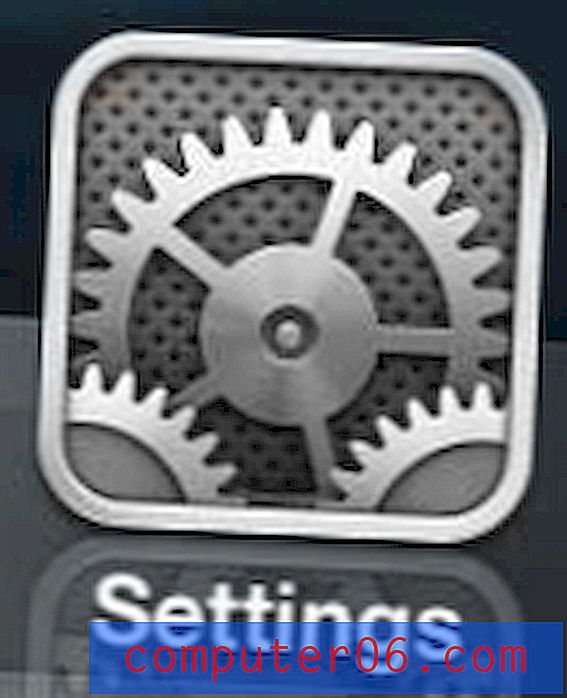비욘드 검토
5 개 중 5 개
잘 설계되고 유용하며 성공에 필요한 모든 도구가 포함되어 있습니다. 가격
5 점 중 1 점
타임 라인 세부 정보를 조작 할 때를 제외하고 일반적으로 사용하기 쉽습니다. 사용의 용이성
5 점 중 4 점
타임 라인 세부 정보를 조작 할 때를 제외하고 일반적으로 사용하기 쉽습니다. 지원하다
5 점 중 4 점
기본 도움말 문서 및 빠른 이메일, 비즈니스 사용자로 제한된 라이브 채팅
빠른 요약
Vyond 는 비즈니스 응용 프로그램을 대상으로하는 애니메이션 비디오 제작자입니다. 현대, 비즈니스 및 화이트 보드의 세 가지 주요 비디오 및 자산 스타일을 제공합니다. 플랫폼을 사용하면 간단한 유익한 비디오, 광고 또는 교육 자료를 만들 수 있습니다.
표준 자산 라이브러리, 속성 탭, 타임 라인 및 캔버스가 특징이지만, 사용자 정의가 가능한 재사용 가능한 문자 자산을 만들 수있는 특수 문자 생성기가 있습니다. 그러나 가격 구조는 비즈니스 팀에 크게 맞춰져 있으며 다른 잠재적 인 사용자는 액세스 할 수 없을 것입니다.
참고 : Vyond는 이전에 GoAnimate로 알려졌으며 2018 년 5 월에 브랜드가 변경되었습니다. 여기에서 변경 내용을 읽을 수 있습니다.
내가 좋아하는 것
- 캐릭터 제작자는 강력하고 사용자 정의 및 재사용이 가능합니다.
- 인터페이스가 깨끗하고 상호 작용하기 쉽습니다.
- 추가하고 사용하기 쉬운 대규모 장면 템플릿 라이브러리
- 대규모 자산 라이브러리 (소품, 차트, 음악 등)
- 가장 낮은 유료 계층은 비싸고 비디오는 여전히 워터 마크됩니다
- 템플릿을 항상 여러 스타일로 사용할 수있는 것은 아닙니다
- 업그레이드하지 않고 사용자 정의 글꼴이 없습니다
비욘드
전체 평가 : 3.5 / 5 중 매월 필수 $ 49 사이트 방문빠른 탐색
// 왜 나를 믿어?
// 리뷰 너머 : 그 안에 무엇이 있습니까?
// 내 평가 및 검토의 이유
// 비욘드 대안
// 결론
왜 나를 믿어?
의심의 여지가있는 것은 이해할 만하다 – 결국, 모든 사람은 인터넷에 대한 의견을 가지고 있으며 거기에 Vyond 리뷰가 몇 개있다. 왜 내 관심을 가져야합니까?
답은 간단합니다. 실제로 제가 검토 한 제품을 사용해보십시오. 왜냐하면 저는 귀하와 같은 소비자이기 때문입니다. 비용을 지불하기 전에 (또는 '무료 평가판'에서 스팸으로 이메일을 채우기 전에 무언가를 시험해보기 위해 사용했던 내용) 알고 싶습니다. 많은 애니메이션 도구를 검토 했으므로 다양한 제품에 익숙하며 각각의 장점과 단점을 강조 할 수 있습니다. 내가 직접 모든 것을 시도하기 때문에 모든 기능을 편견없이 볼 수 있습니다. 이 리뷰의 모든 스크린 샷은 본인의 테스트에서 얻은 것이며 주석은 개인적인 경험에서 비롯됩니다. 증거로, 내 계정 확인 이메일의 스크린 샷은 다음과 같습니다.

전반적으로 프로그램이 자신에게 적합한 지 결정하는 데 도움이되는 마케팅 팀이 아닌 실제 사람을 갖는 것이 좋습니다.
비욘드 검토 : 그 안에 무엇이 있습니까?
대시 보드 및 인터페이스
Vyond를 처음 열면 모든 비디오를 볼 수있는 대시 보드가 나타납니다.
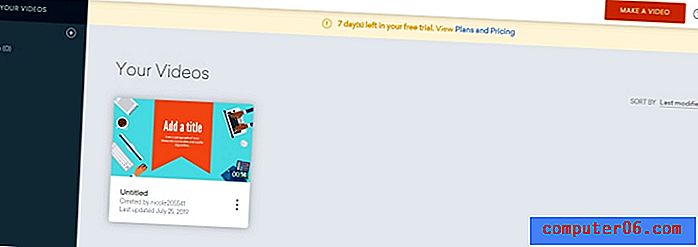
오른쪽 상단의 주황색 버튼을 사용하면 새로 만들 수 있습니다. 누르면 스타일을 선택하라는 메시지가 표시됩니다.
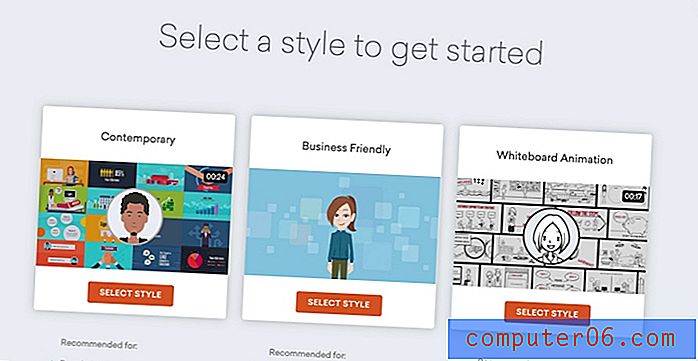
현대, 비즈니스 친화적 및 화이트 보드의 세 가지 옵션이 있습니다. 현대적인 스타일은 평면 디자인 아이콘과 인포 그래픽에 초점을 맞추는 반면 비즈니스 스타일은 조금 더 깊이가 있습니다. 손으로 그리거나 스케치 한 그래픽과 애니메이션을 사용하는 화이트 보드 스타일입니다.
비디오 편집기에는 자산 라이브러리, 자산 속성, 캔버스, 타임 라인 및 도구 모음과 같은 몇 가지 주요 섹션이 있습니다.
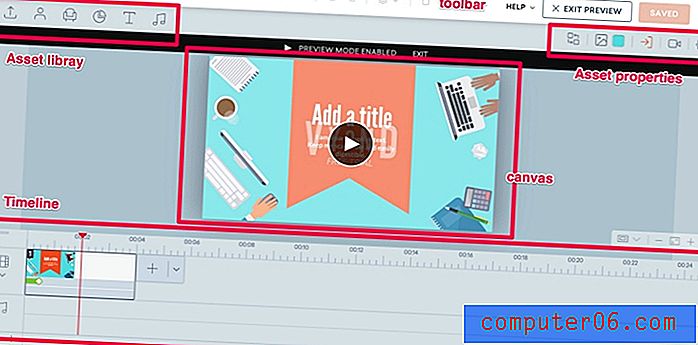
우리는 이것들 각각과 사용법을 살펴볼 것입니다.
툴바
툴바는 모든 프로그램의 기본 기능입니다. 실행 취소, 재실행, 복사 및 붙여 넣기를위한 기본 버튼이 포함되어 있습니다. Vyond에는 항목을 서로 위 또는 아래에 배치 할 수있는 "주문"버튼과 삭제 버튼도 있습니다.

추가 클릭의 팬이 아닌 경우 CTRL C 및 CTRL V와 같은 단축키를 사용하여 이러한 작업을 완료 할 수도 있습니다.
타임 라인
타임 라인은 항목을 배치하여 비디오를 만들고 효과 또는 전환을 추가하고 비디오 흐름을 관리 할 수있는 곳입니다.
타임 라인에는 비디오와 오디오의 두 가지 주요 레이어가 있습니다. 타임 라인을 확대 또는 축소 할 수있는 + 및 – 버튼도 있습니다.
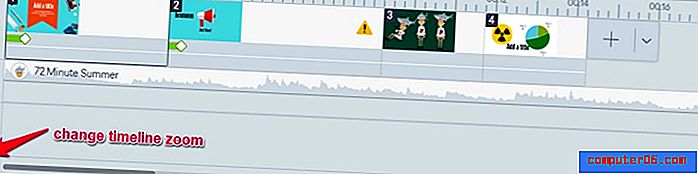
비디오 행에는 추가 한 모든 클립이 표시되고 오디오 행에는 오디오 트랙이 표시됩니다. 그러나 타임 라인을 확장하여 각 클립의 하위 부분을 볼 수 있습니다. 비디오 아이콘 아래의 화살표를 클릭하십시오.
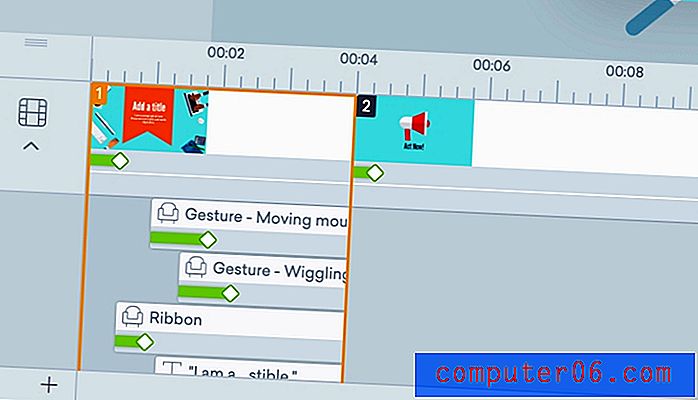
각 장면에는 텍스트 및 그래픽과 같은 다른 구성 요소가 있습니다. 드롭 다운보기에서 이들을 적절한 시간 슬롯으로 끌어다 놓거나 전환 효과를 추가하여 개별적으로 관리 할 수 있습니다. 그러나 한 가지 실망스러운 점은 장면에 많은 요소가있는 경우 타임 라인이 특정 지점으로 만 확장되므로 작은 창에서 스크롤하여 액세스해야한다는 것입니다. 이것은 매우 빠르게 지루해질 수 있습니다.
객체 나 장면에 효과를 추가하려면 먼저 항목을 선택하십시오. 그런 다음 화면 오른쪽 상단으로 이동하십시오. 입력, 동작 경로 및 종료의 세 가지 버튼이 있습니다.
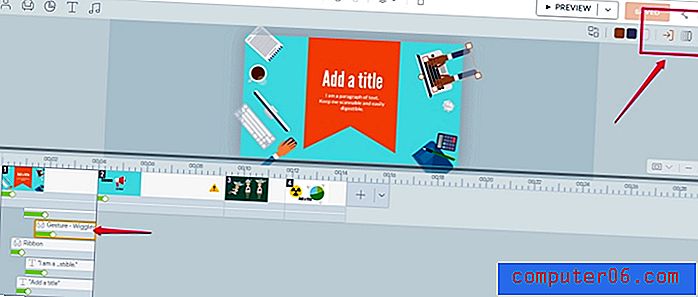
첫 번째는 입력 효과를 추가하는 데 사용될 수 있고 두 번째는 화면에서 사용자 정의 모션을 생성 할 수 있으며 마지막은 종료 효과를 결정합니다. 이러한 효과는 타임 라인의 요소에 녹색 막대로 표시되며 막대를 드래그하여 길이를 조정할 수 있습니다. 약 15 개의 전환 효과가 있습니다 (즉, 오른쪽으로 닦고 왼쪽으로 닦는 디자인은 제외).
템플릿
Vyond는 큰 템플릿 라이브러리를 제공합니다. 전체 비디오에 템플릿을 제공하려는 많은 플랫폼과 달리 Vyond는 특정 장면에 사용할 수있는 미니 템플릿을 제공합니다. 이것은 좀 더 유용하고 다재다능한 것 같습니다. 같은 것을 다시 만들 가능성이 적고 빠른 편집을위한 많은 옵션이 있습니다.
템플릿을 추가하려면 타임 라인에서 마지막 장면 옆에있는 + 버튼을 누를 수 있습니다. 타임 라인 위에 템플릿이 팝업되는 것을 볼 수 있습니다.
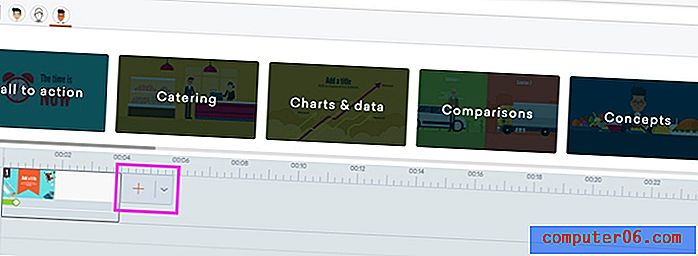
템플릿 스타일에는 비즈니스, 현대 및 화이트 보드의 세 가지 아이콘이 있습니다. 이러한 각 범주 아래에는 템플릿 그룹이 있습니다. 예를 들어, 이 이미지에서 "클릭 유도 문안", "캐터링"및 "차트"그룹을 볼 수 있습니다. 각 그룹에는 몇 개의 템플릿이 있으며이를 클릭하여 비디오에 추가 할 수 있습니다.
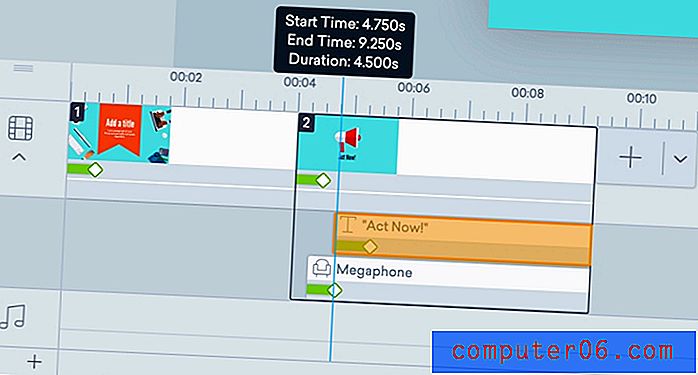
템플릿이 추가되면 단어와 이미지를 바꾸거나 타임 라인에서 다른 측면이 발생할 때 편집 할 수 있습니다. 템플릿에 대해 마음에 들지 않는 점은 한 스타일의 특정 템플릿을 좋아하면 다른 스타일에서는 사용할 수 없다는 것입니다. 예를 들어, 현대 스타일에는 29 개의 템플릿이있는 클릭 유도 문안 범주가 있지만 화이트 보드 스타일에는 일치하는 범주가 없습니다. 이는 사용자가 특정 목적 (예 : 교육용 화이트 보드 비디오 및 마케팅 용 현대 비디오)에 각 스타일을 사용하는 데 집중하는 데 도움이 될 수 있지만 약간의 실망감을 느낍니다.
자산
자신 만의 그래픽을 만들 계획이 없다면 자산 라이브러리는 매우 중요합니다. 특히 이와 같은 도구를 사용하면 전문 애니메이터를 사용하지 않고 유용한 리소스 라이브러리를 원할 것입니다. Vyond는 다양한 소품, 차트, 텍스트 및 오디오 자산을 제공하는 훌륭한 일을합니다. 그들은 또한 특별한 캐릭터 제작자를 가지고 있습니다 (아래에서 더 자세히 읽을 수 있습니다).
필요한 것을 찾을 수 없습니까? 가장 왼쪽에있는 업로드 버튼을 사용하여 자신의 미디어를 업로드 할 수도 있습니다.
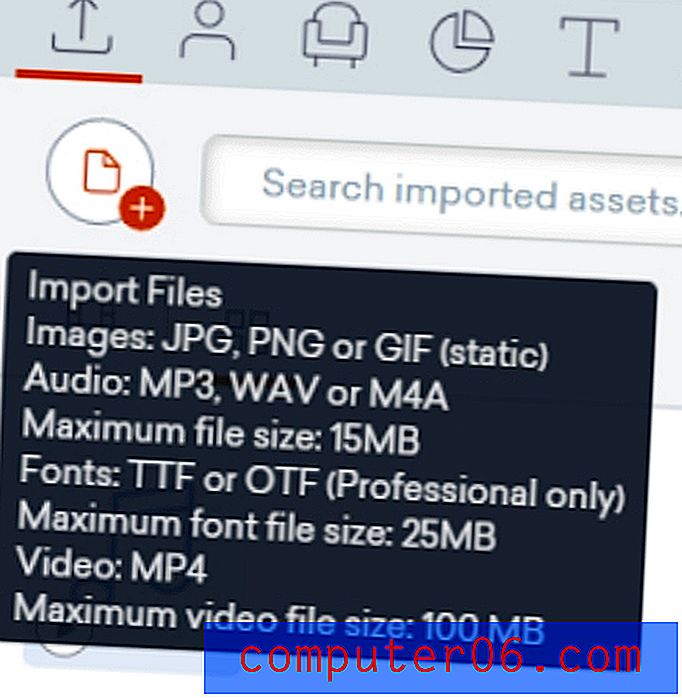
JPG 및 PNG를 정상적으로 업로드 할 수 있지만 업로드 한 GIF는 애니메이션이 적용되지 않습니다. MP3 및 WAV와 같은 일반적인 오디오 형식과 MP4 형식의 비디오가 지원됩니다. 일부 파일 크기 제한이 적용됩니다. 업로드 한 모든 미디어는 비디오에 추가하기 위해 업로드 탭에서 사용할 수 있습니다.
소품
소품은 동물, 사물 또는 모양과 같이 장면을 설정하는 데 사용할 수있는 항목입니다. Vyond는 소품을 스타일별로 분류 한 다음 그룹별로 분류합니다. 약 3800 개의 비즈니스 소품, 3700 개의 화이트 보드 소품 및 4100 개의 현대식 소품이 있습니다. 이들은 "동물"또는 "건물"과 같은 그룹으로 더 분류됩니다.
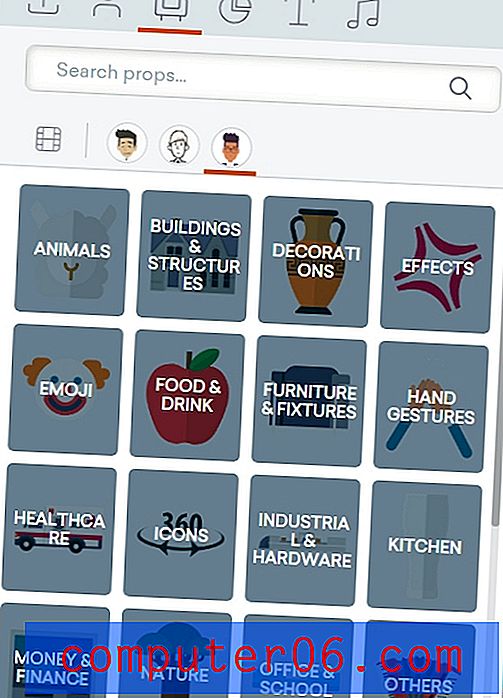
일부 카테고리는 모든 스타일에서 사용할 수 없습니다. 예를 들어 "효과"는 현대적인 스타일에 고유하고 "맵"은 화이트 보드 모드에 고유합니다. 비디오에서 다른 스타일의 객체를 혼합하지만 약간 다르게 보일 수 있습니다.
소품을 놓으려면 캔버스로 끌어다 놓으십시오.
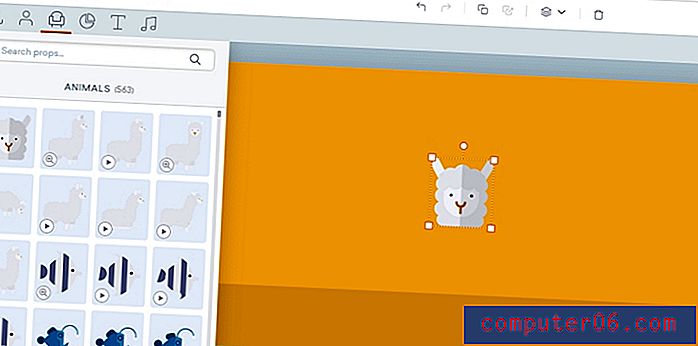
핸들을 사용하여 원하는대로 그래픽을 이동하거나 크기를 조정할 수 있습니다. 다시 칠하려면 오른쪽 상단의 자산 표시 줄로 이동하여 새 구성표를 선택해야합니다. 전부는 아니지만 그래픽을 다시 칠할 수있는 것으로 보입니다.
차트
차트는 데이터를 보여주기위한 소품입니다. 이 자산은 몇 가지 차트 스타일 중에서 가장 제한이 있습니다.
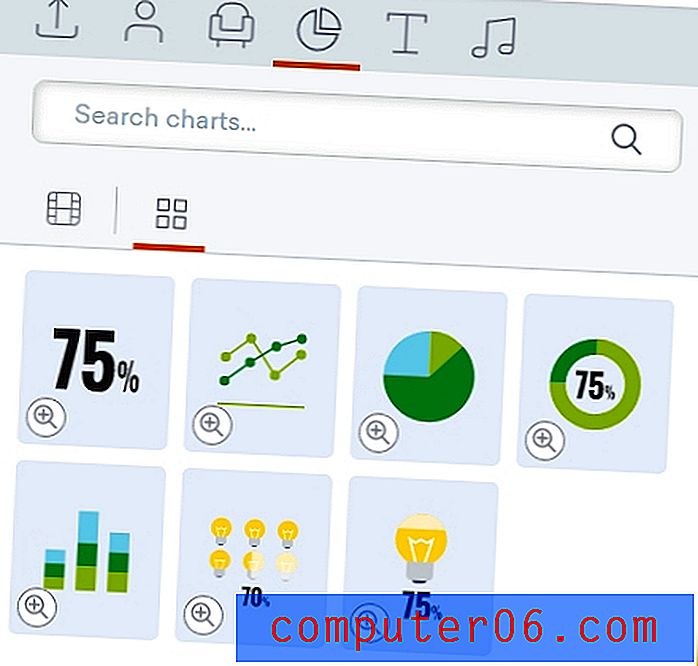
공정하게 말하면, 보다 복잡한 차트는 아마도 비디오 형식으로 명확하게 사용하고 설명하기 어려울 것입니다. 카운터 차트는 백분율 증가 또는 감소를 애니메이션하는 반면 원형 차트는 다른 세그먼트와 해당 값을 보여줍니다. 모든 차트에는 원하는 데이터를 입력 할 수있는 특수 자산 패널이 있습니다.
본문
다른 애니메이션 도구와 비교할 때 Vyond가 매우 제한된 텍스트 옵션을 제공하는 것처럼 느낍니다. 텍스트는 시작할 수있는 몇 가지 기본 스타일을 제공하며 굵게, 밑줄 및 글꼴 색상 또는 크기와 같은 표준 항목을 변경할 수 있습니다.
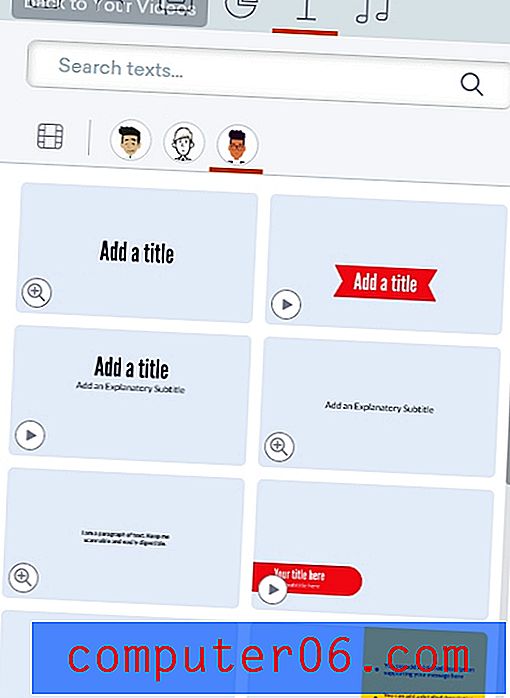
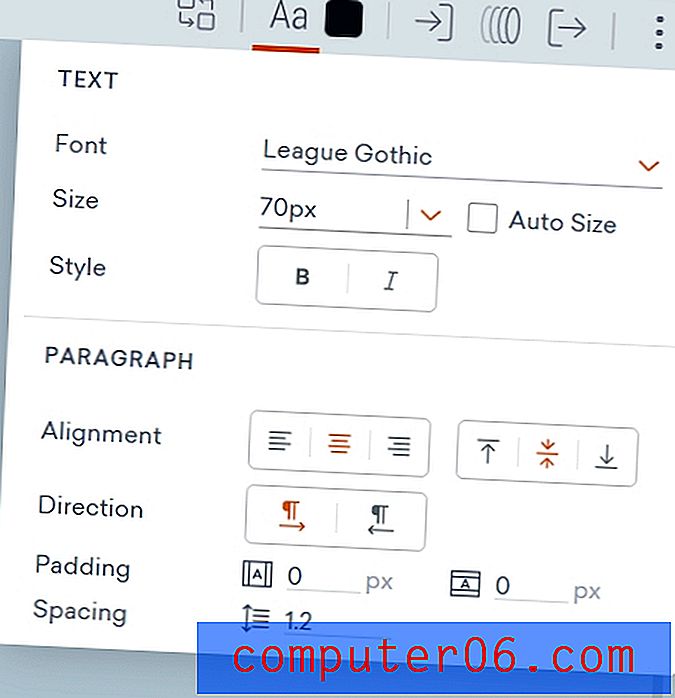
그러나 Vyond는 다른 애니메이션 소프트웨어와 약간 다릅니다. 사업 계획에 대한 비용을 지불하지 않으면 자체 글꼴을 업로드 할 수 없으며 대신 사전 설치된 글꼴 수를 약 50 개로 제한합니다. 일반적으로 자신에게 너무 고착되지 않는 다양성이 충분하지만 회사에서 사용자 정의 글꼴을 사용하거나 클라이언트 작업을 수행하고 특정 작업이 필요한 경우 업그레이드하지 않으면 거칠어집니다.
오디오
마지막 유형의 자산은 오디오이며, 여기에는 사운드 효과, 배경 트랙 및 보이스 오버가 포함됩니다.
Vyond에는 프로그램과 함께 일부 오디오 트랙이 포함되어 있습니다. 123 개의 배경 곡과 210 개의 음향 효과가 있으며 이는 상당히 다양한 라이브러리입니다. 또한 너무 많은 변형 (예 : 마우스 클릭 1, 마우스 클릭 2)없이 매우 다양하기 때문에 광범위한 잠재적 노이즈가 포함될 것으로 예상 할 수 있습니다.
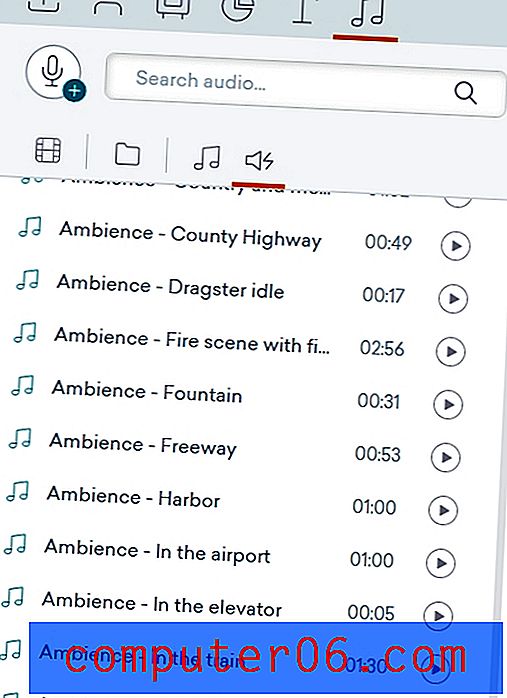
트랙을 타임 라인으로 끌어서 트랙을 드래그 앤 드롭하여 단축하거나 위치를 조정할 수 있습니다. 기본 오디오 타임 라인에 그대로 두지 않고 특정 장면에 사운드를 추가 할 수도 있습니다. 필요한 것을 찾지 못하면 위에서 설명한대로 자신 만의 오디오를 업로드 할 수 있습니다.
음성 클립 또는 텍스트를 음성 클립에 추가하려면 오디오 탭에서 마이크 버튼을 클릭하면됩니다.
음성 해설을 선택하면 작은 상자에 스크립트를 입력 한 다음 빨간색 녹음 버튼을 사용하여 자신을 녹음 할 수 있습니다. 텍스트 음성 변환을 선택하면 상자에 회선을 입력하고 드롭 다운에서 음성을 선택한 다음 로봇 버튼을 눌러 녹음 할 수 있습니다.
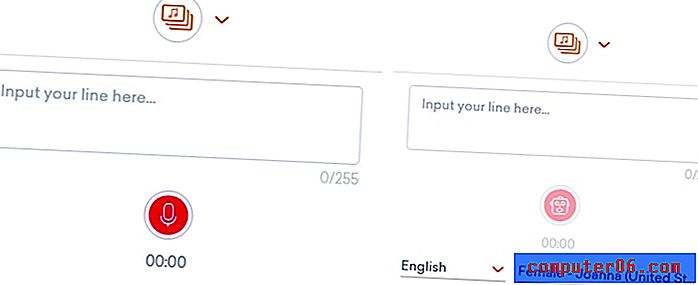
Vyond는 문자 속성에서 문자와 클립을 연결하는 경우 녹음 된 문자 나 음성을 문자로 추가하든 추가 한 음성 오디오와 문자가 립싱크되도록합니다.
속성
추가하는 모든 항목에는 고유하고 비디오에 더 적합하도록 편집 할 수있는 속성이 있습니다. 이러한 속성은 화면 오른쪽 상단에 표시되며, 선택한 항목에 따라 버튼이 정기적으로 변경됩니다.
입력 효과, 동작 경로 및 아웃트로 효과 등 세 가지 버튼이 모든 항목에 대해 표준입니다. 이들은 일반적으로 가장 오른쪽에 있습니다.
캐릭터 :

포즈, 표현 또는 대화가 주어지면 문자를 바꿀 수 있습니다. 이를 통해 캐릭터를 다른 캐릭터와 차별화하고 비디오 시나리오에 쉽게 맞출 수 있습니다.
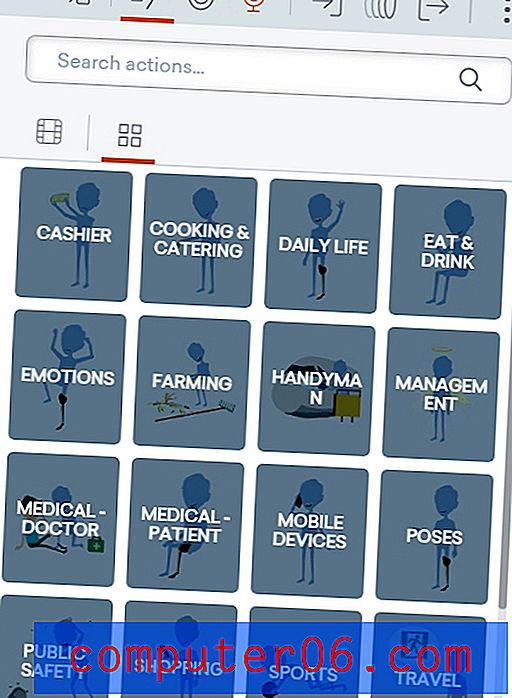
소품:
소품을 바꾸거나 색상을 변경할 수 있습니다. 스와핑을 사용하면 애니메이션 및 전환을 삭제하지 않고 소품을 다른 항목으로 교체 할 수 있으며, 색상을 변경하면 비디오의 색 구성표에 맞게 소품을 다시 칠할 수 있습니다.
차트 :

차트를 바꾸거나, 데이터를 수락하고, 여러 설정을 지원하고, 글꼴 및 색상과 같은 일반 텍스트 개체의 모든 텍스트 변형을 지원할 수 있습니다.
본문:

텍스트를 바꾸고 속성을 편집하고 색상을 변경할 수 있습니다. 수직 정렬에서 글꼴 크기에 이르기까지 모든 것을 사용할 수 있으므로 사용자 정의를위한 많은 옵션이 있습니다.
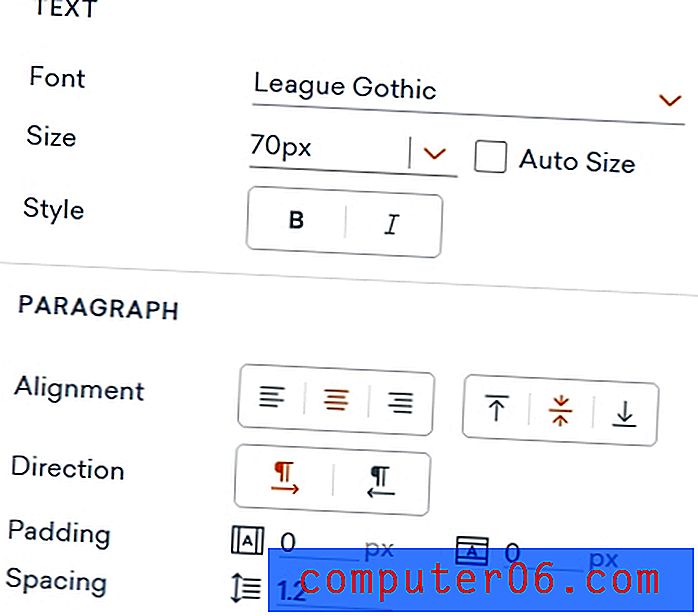
오디오 :
오디오 클립에는 실제로 스와핑 외에 속성이 없습니다. 오디오 클립에 시각적 구성 요소가 없기 때문입니다. 페이딩을 추가하려면 클립> 설정> 페이딩 을 마우스 오른쪽 버튼으로 클릭 해야합니다. 이 과정은 소프트웨어의 나머지 부분이 얼마나 직설적인지를 고려하면 지나치게 복잡합니다.
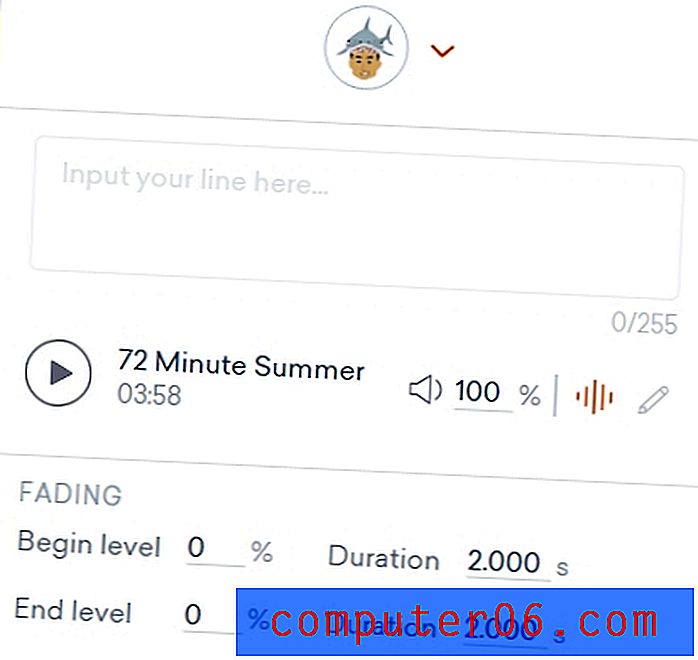
캐릭터 크리에이터
캐릭터 제작자는 Vyond의 주요 기능이며 다른 애니메이션 프로그램과 다른 점입니다. 이 기능을 사용하면 템플릿에서 재사용 가능한 캐릭터를 생성 한 후 포함 된 포즈, 액션 및 표현식 템플릿에 쉽게 맞출 수 있습니다. 캐릭터를 만드는 데 사용할 수있는 자산이 많이 있으므로 브랜드와 일치하는 고유 한 항목을 만들거나 이상한 목적을 위해 어리석은 것을 만들 수 있습니다.
캐릭터 제작자를 사용하려면 왼쪽 상단의 사람 아이콘을 클릭 한 다음 + 버튼을 클릭하십시오.
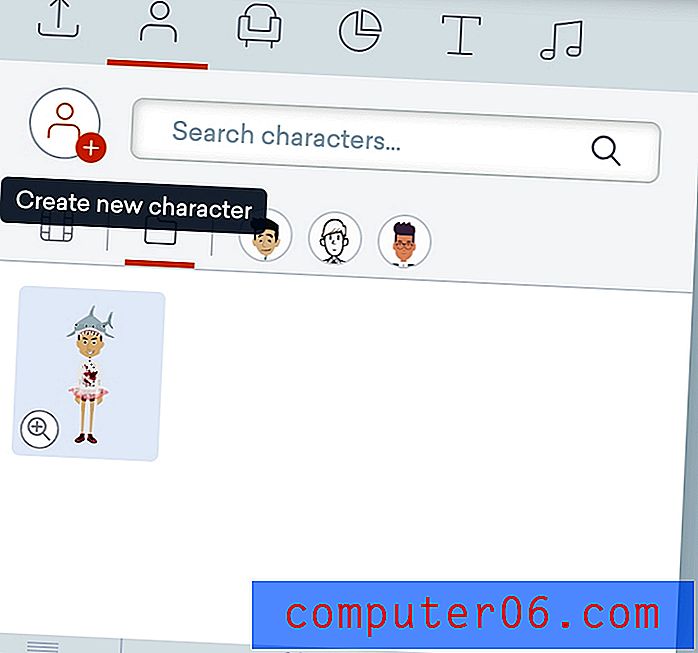
이렇게하면 캐릭터를 만들려는 스타일을 묻는 메시지가 나타납니다. 사업 계획이 없으면 현대적인 스타일을 사용하여 캐릭터를 만들 수 없지만 비즈니스 및 화이트 보드 템플릿을 사용할 수 있습니다. 그런 다음 신체 유형을 선택해야합니다.
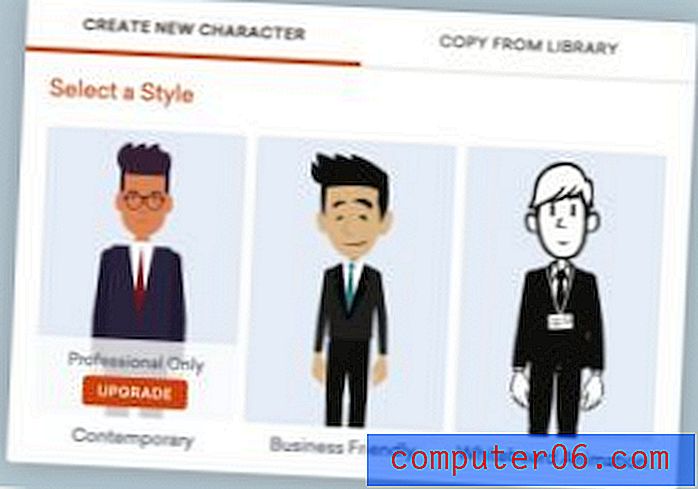
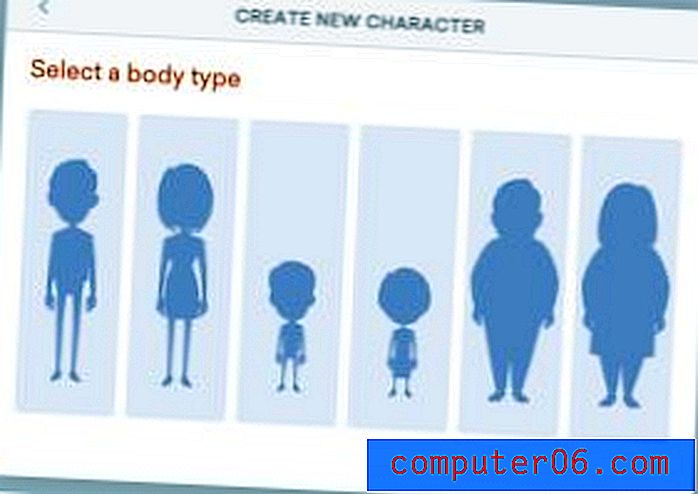
처음에는 캐릭터가 매우 부드럽지만 거의 모든 것을 사용자 정의 할 수 있습니다. 오른쪽 상단에는 얼굴, 상단, 하단 및 액세서리 아이콘이있는 작은 패널이 있습니다. 각각 다양한 상황을 다루는 많은 옵션이 있습니다.
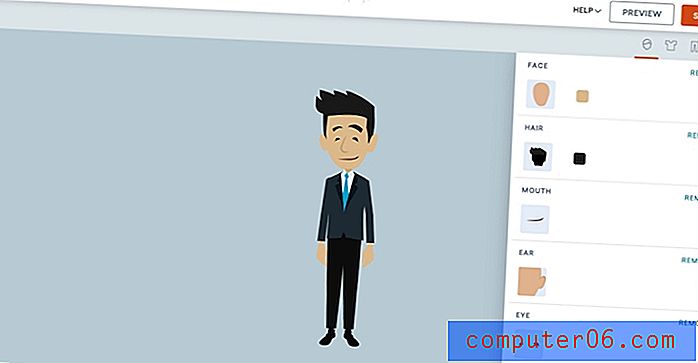
이 경우, 나는 참신한 모자, 요리사의 셔츠, 댄서의 투투를 전투 부츠와 큰 눈으로 결합하여 사용 가능한 품목의 범위를 보여주었습니다.
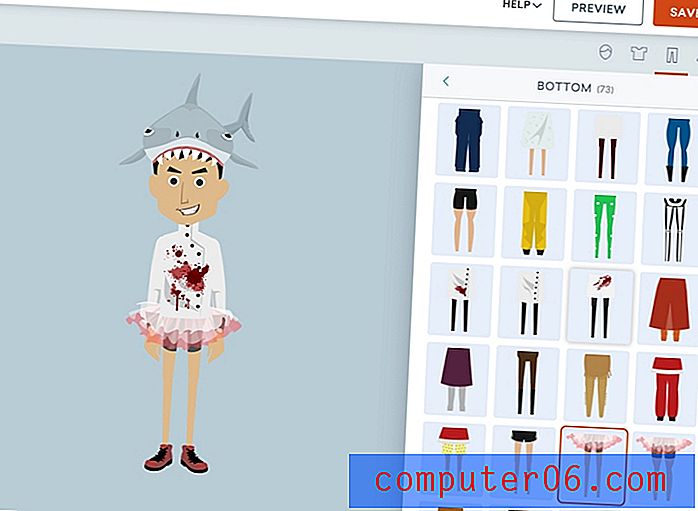
캐릭터를 완성하고 저장하면 캐릭터를 장면에 추가하고 오른쪽 상단의 버튼을 사용하여 캐릭터와 관련된 포즈, 감정 및 오디오를 변경할 수 있습니다.

전반적으로 캐릭터 제작자는 매우 강력하며 아마도 Vyond의 최고의 기능 중 하나입니다.
저장 및 내보내기
미리보기 기능이 제공되는 곳에서 비디오가 어떻게 나오는지보고 싶어합니다. 특정 장면이나 시작 부분에서 언제든지 미리 볼 수 있습니다.

일부 응용 프로그램과 달리 타임 라인을 사용하여 비디오를 스크러빙 할 수는 없습니다. 또한 각 미리보기 사이에 짧은 로딩 시간이 있습니다.
비디오가 마음에 들면 이제 게시 할 시간입니다! 이를 수행하는 두 가지 방법이 있습니다 : 공유 및 다운로드.
공유시 오른쪽 상단에있는 3 개의 서클 버튼을 눌러 동영상에 대한 공개 링크 또는 개별 링크를 제공 할 수 있습니다.
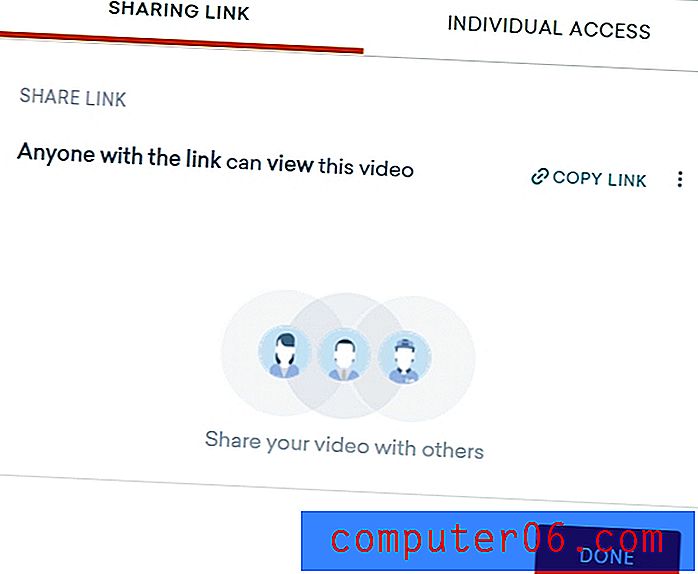
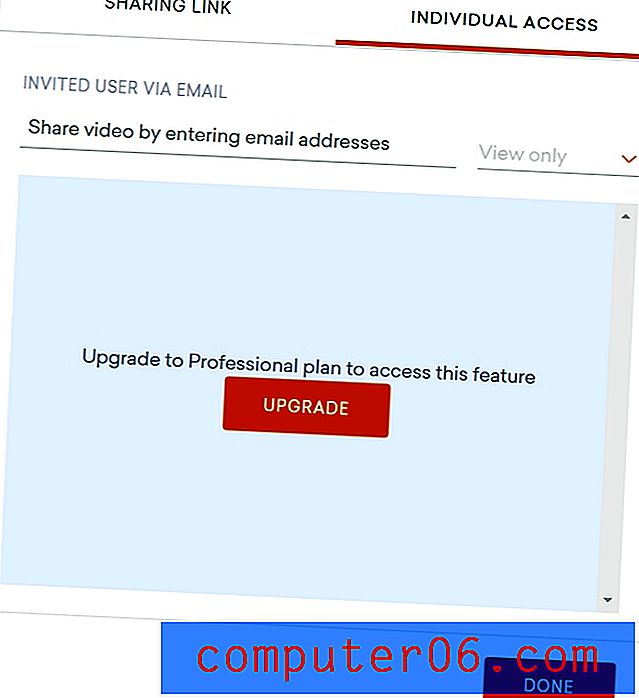
특정 개인에게 액세스 권한을 부여하면 액세스 권한 만 보는 대신 편집 권한을 부여 할 수 있습니다.
동영상을 동영상 또는 애니메이션 GIF로 다운로드하도록 선택할 수도 있습니다 (각각 다른 지불 수준으로 제한됨). 720p 및 1080p의 두 가지 품질 옵션이 있습니다. gif를 선택하면 해상도 대신 크기를 선택해야합니다.
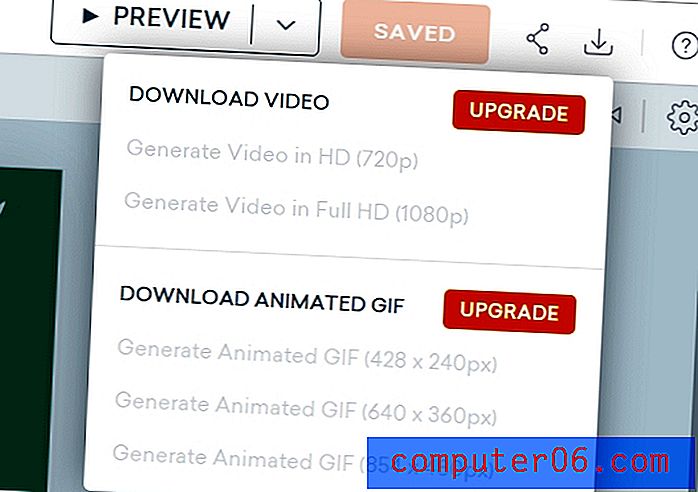
모든 Vyond 비디오는 24 FPS로 내보내지며 Adobe Premiere와 같은 타사 프로그램을 조작하지 않으면 변경할 수 없습니다.
지원하다
대부분의 최신 프로그램과 마찬가지로 Vyond에는 FAQ 라이브러리와 지원 문서가있어 대부분의 질문에 대한 답변을 찾아 볼 수 있습니다 (여기에서 확인하십시오).
또한 태평양 표준시로 정상 업무 시간 동안 이메일 지원 기능이 제공됩니다. 라이브 채팅 지원도 가능하지만 비즈니스 계층 구성원 만 사용할 수 있습니다.
처음에 오디오를 업로드하는 방법을 알 수 없었을 때 이메일 지원에 연락했습니다. 업무 일 기준 하루 동안 문제를 해결 한 FAQ 기사에 연결하여 답변했습니다.
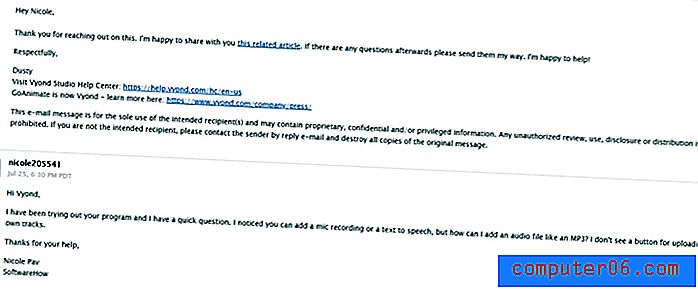
원래 메시지는 업무 시간 외로 전송되었으므로 메시지가 수신되었다는 자동 확인 메시지를 보냈고 다음 날 실제 답변을 보냈습니다. 나는 명확하고 빠른 답변을 받았다는 것에 만족했다.
내 평가 및 검토의 이유
효과 : 5/5
Vyond는 그 목적을 잘 알고 있습니다. 여러 가지 스타일로 애니메이션 비디오를 쉽게 만들고, 눈에 띄도록 사용자 정의하고, 비교적 쉽게 메시지를 효과적으로 전달할 수 있습니다. 미디어 조작에서 대규모 자산 라이브러리에 이르기까지 성공에 필요한 모든 도구를 제공합니다.
가격 : 1/5
Vyond는 다른 화이트 보드 및 끌어서 놓기 애니메이션 도구를 검토하면서 내가 본 최고의 애니메이션 소프트웨어 일 것입니다. 무료 플랜은 없으며 짧은 무료 평가판 만 있습니다. 가장 낮은 비용의 계층은 연간 300 달러이며이 프로그램은 여전히 동영상에 워터 마크를 표시합니다. 사업 계획은 사용자 당 $ 1000이며, 비슷한 프로그램이이 금액의 5 분의 1 이하를 청구 할 때 화려합니다. 소프트웨어와 계획의 차이는 그러한 가격 도약을 정당화하기에 충분히 크지 않습니다. 사업 계획은 라이브 채팅 지원, 팀 협업, 글꼴 가져 오기 및 캐릭터 제작자를 이점으로 강조하지만, 이들 중 일부는 이미 저렴한 계층의 낮은 계층에 대한 표준입니다 소프트웨어.
사용 편의성 : 4/5
전반적으로이 소프트웨어는 매우 쉽게 선택할 수 있습니다. 시작할 때 레이아웃에 대한 빠른 소개를 제공하며 시작하기 위해 그 이상을 필요로하지 않습니다. 모든 것이 매우 직관적이며 오디오를 편집하려고 할 때 숨겨진 메뉴의 유일한 인스턴스가 나타났습니다. 그러나 타임 라인은 비디오 편집의 핵심 구성 요소이기 때문에 별 하나를 도킹했으며, 편안하게 작업 할 수있을 정도로 확장 할 수없는 것은 매우 실망 스러웠습니다.
지원 : 4/5
Vyond는 도움말 페이지에 깔끔하게 정리되고 쉽게 검색 할 수있는 표준 FAQ 및 설명 문서를 제공합니다. 필요한 것을 찾을 수 없으면 이메일 지원도 제공합니다. 둘 다 이와 같은 웹 기반 도구의 표준입니다. 마지막으로, 실시간 채팅 지원을 제공하지만 사업 계획을 가진 사용자에게만 해당됩니다. 약간 귀찮지 만 이메일 지원은 매우 빠르기 때문에 크게 지연되지 않을 것입니다. 또한이 소프트웨어는 전반적으로 상당히 직관적이므로 지원에 크게 의존 할 필요가 없습니다.
비욘드 대안
VideoScribe : VideoScribe는 화이트 보드 비디오에 중점을 두지 만 대형 자산 라이브러리, 사용자 정의 미디어 및 사용하기 쉬운 인터페이스와 같은 Vyond와 동일한 기능을 많이 제공합니다. 가격 구조는 동일한 기능을 많이 가진 애호가 나 아마추어에게 훨씬 친숙합니다. VideoScribe 전체 리뷰를 읽어보십시오.
Adobe Animate : 애니메이션을 전문가 수준으로 가져 오려면 Adobe Animate를 사용하십시오. 학습 곡선이 가파른 업계 표준이며 자체 미디어를 제공해야하지만 간단한 드래그 앤 드롭 소프트웨어를 뛰어 넘는 화려한 애니메이션을 만들 수 있습니다. 월 $ 20 또는 더 큰 Creative Cloud 패키지의 일부로 소프트웨어를 구입할 수 있습니다. Adobe Animate 전체 리뷰를 읽어보십시오.
Moovly : 유익한 비디오 또는 비디오 편집에 중점을두기 위해 Moovly를 사용하는 것이 좋습니다. 설정은 Vyond와 거의 동일하지만 타임 라인이 더 강력하고 Moovly는 제작자보다 편집자에 가깝습니다 (템플릿과 자산이 포함되어 있음). Moovly 전체 리뷰를 읽어보십시오.
Powtoon : 애니메이션 스타일을 화이트 보드 스타일보다 선호하는 경우 Powtoon이 선호하는 프로그램 일 수 있습니다. Vyond와 마찬가지로 웹 기반이지만 프레젠테이션 제작자 및 비디오 편집기로 작동합니다. 또한 클립 템플릿이 아닌 더 많은 비디오 템플릿이 포함되어 있습니다. 사용자 정의가 가능하지는 않지만 비슷한 문자 사용이 있습니다. Powtoon 전체 리뷰를 읽으십시오.
결론
결론적으로 Vyond는 다양한 기능과 강력한 기능을 갖춘 소프트웨어이지만 비즈니스 또는 기업 사용자를위한 소프트웨어입니다. 캐릭터 제작자와 같은 기능을 통해 유사한 소프트웨어가 독창적으로 만들어집니다. 이 프로그램은 사용하기 쉽고 매우 효과적이므로 약간의 쉘을 기꺼이 내놓으려면 권장합니다.
비욘드
0/5 (0 리뷰)